- Συγγραφέας Jason Gerald [email protected].
- Public 2024-01-19 22:12.
- Τελευταία τροποποίηση 2025-01-23 12:15.
Τα πινέλα στο Photoshop είναι βασικά σχήματα γραμματοσήμων που μπορείτε να σύρετε σε όλη την εικόνα σας. Οι βούρτσες δεν χρησιμοποιούνται μόνο για τη δημιουργία γραμμών ή διπλών εικόνων, αλλά χρησιμοποιούνται επίσης για τη δημιουργία εφέ φωτισμού, υφής, ψηφιακής βαφής κ.ο.κ. Οι βούρτσες σας επιτρέπουν να προσθέσετε βάθος και όμορφη ροή στο έργο τέχνης σας. Ωστόσο, αυτό δεν μπορεί να γίνει εάν η βούρτσα δεν έχει εγκατασταθεί.
Βήμα
Μέθοδος 1 από 3: Λήψη New Brush
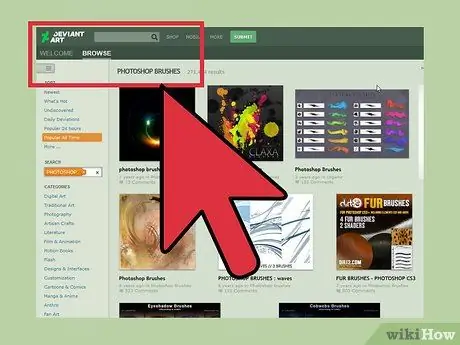
Βήμα 1. Αναζητήστε νέα μοτίβα βούρτσας δωρεάν στο Διαδίκτυο
Εάν δεν γνωρίζετε τι μοτίβο θέλετε, αναζητήστε "Πακέτα βούρτσας Photoshop" με μια μηχανή αναζήτησης στο πρόγραμμα περιήγησής σας. Υπάρχουν πολλές επιλογές, από σύνολα για ζωγραφική, έως ειδικές βούρτσες για σκίαση ή σχεδίαση γρασιδιού. Προς το παρόν, αναζητήστε το βασικό σετ βούρτσας και επιλέξτε αυτό που σας αρέσει. Ακολουθούν ορισμένοι αξιόπιστοι ιστότοποι για να αναζητήσετε βούρτσες:
- DeviantArt
- Δημιουργική Αγορά
- Περικοπές σχεδιασμού
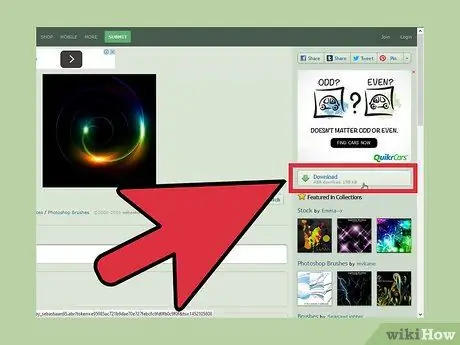
Βήμα 2. Κατεβάστε το αρχείο. ZIP στον υπολογιστή σας
Τα περισσότερα αρχεία βουρτσών αποθηκεύονται σε μορφή. ZIP, η οποία είναι λίγο πολύ ένας φάκελος για να κρατήσει όλες τις βούρτσες. Κατεβάστε τις βούρτσες που σας αρέσουν στον υπολογιστή σας. Το αρχείο. ZIP θα πρέπει να ανοίξει, αλλά σχεδόν όλοι οι σύγχρονοι υπολογιστές διαθέτουν ήδη λογισμικό για το άνοιγμα των ταχυδρομικών ταχυδρομείων.
Για να διευκολύνετε την εύρεση της βούρτσας που έχετε κατεβάσει αργότερα, κάντε κλικ και σύρετε το αρχείο στην επιφάνεια εργασίας σας
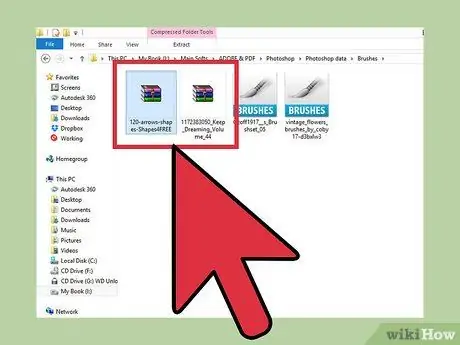
Βήμα 3. Ανοίξτε το αρχείο. ZIP
Θα χρειαστείτε ένα πρόγραμμα εξαγωγής αρχείων ZIP, αλλά συνήθως είναι προεγκατεστημένο στον υπολογιστή σας. Για να το ανοίξετε, κάντε διπλό κλικ στο αρχείο. ZIP. Εάν δεν ανταποκρίνεται, ελέγξτε το φάκελο "Λήψεις".
Εάν δεν είστε σίγουροι εάν μπορείτε να ανοίξετε το αρχείο ZIP, κάντε δεξί κλικ σε αυτό και επιλέξτε "Εξαγωγή" ή "Άνοιγμα με". Τα προγράμματα που χρησιμοποιούνται συνήθως για το άνοιγμα αρχείων ZIP είναι το Αρχείο ZIP ή το WinRAR
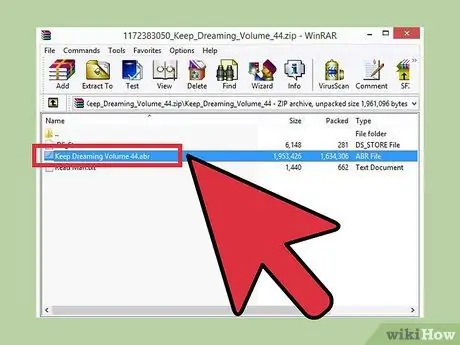
Βήμα 4. Βεβαιωθείτε ότι υπάρχει ένα αρχείο.abr στο φάκελο
Μόλις ανοίξει, θα βρείτε πολλά αρχεία στο φάκελο. Ωστόσο, μόνο ένα αρχείο είναι σχετικό με εσάς, δηλαδή το αρχείο μορφής.abr. Εάν δεν είναι εκεί, διαγράψτε το φάκελο και βρείτε ένα νέο σετ βούρτσας.
Μέθοδος 2 από 3: Προσθήκη νέας βούρτσας στο Photoshop
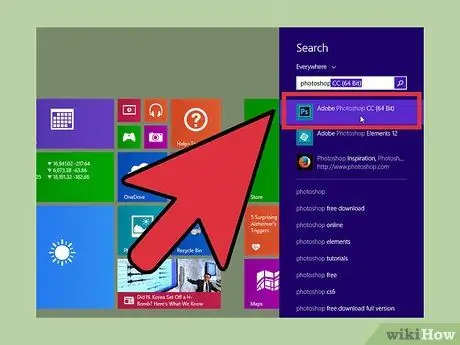
Βήμα 1. Ανοίξτε το Photoshop
Δεν χρειάζεται να ανοίξετε την εικόνα. Απλώς ανοίξτε το πρόγραμμα για να εγκαταστήσετε τα πινέλα σας.
Το άνοιγμα ενός παραθύρου Finder ή Windows Explorer που δείχνει τα πινέλα θα σας βοηθήσει επίσης επειδή θα πρέπει να τα ξαναβρείτε
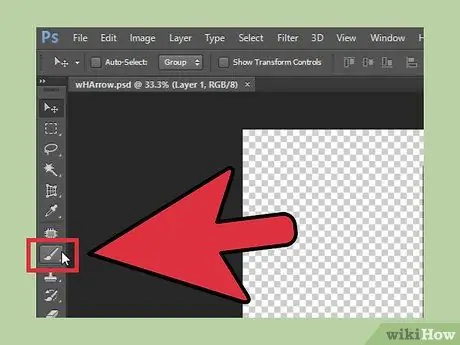
Βήμα 2. Πατήστε B ή κάντε κλικ στο εργαλείο Brush για να ανοίξετε τη γραμμή βούρτσας στο επάνω μέρος της οθόνης
Η γραμμή στο επάνω μέρος αυτής της οθόνης θα αλλάξει ανάλογα με το εργαλείο που έχετε ανοίξει. Απλώς πατήστε το B για να μεταβείτε στο εργαλείο βουρτσίσματος.
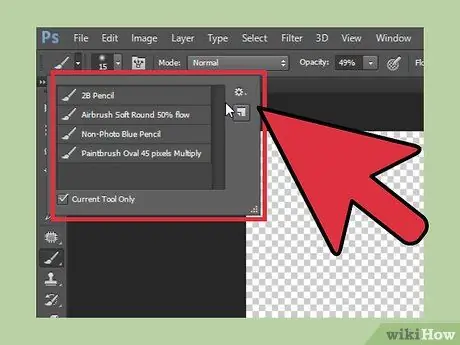
Βήμα 3. Κάντε κλικ στο μικρό βέλος προς τα κάτω στη γραμμή βούρτσας
Αυτό το βέλος είναι συνήθως δίπλα στο εικονίδιο της μικρής κουκκίδας και βρίσκεται στην επάνω αριστερή γωνία της οθόνης. Αυτό το εικονίδιο θα ανοίξει το "Προεπιλεγμένο μενού πινέλων".
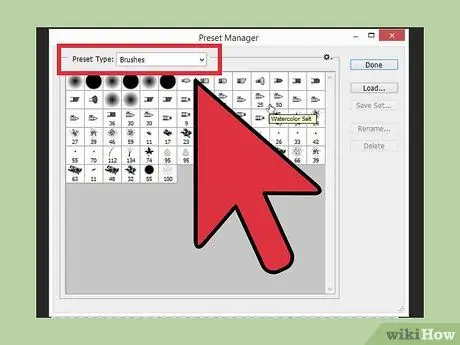
Βήμα 4. Κάντε κλικ στο σύμβολο του γραναζιού και, στη συνέχεια, βρείτε το "Load Brushes
" Θα ανοίξει ένα παράθυρο για να βρείτε το πινέλο σας. Επιστρέψτε στο αρχείο ZIP και αναζητήστε το αρχείο.abr (νέες βούρτσες).
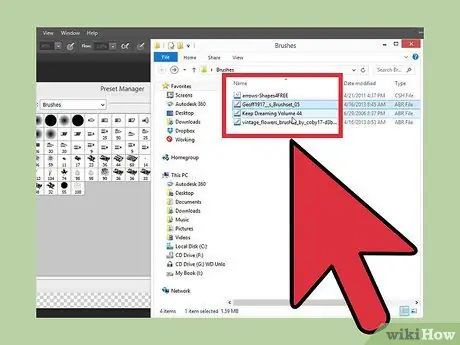
Βήμα 5. Κάντε διπλό κλικ στο αρχείο.abr για να εγκαταστήσετε τις βούρτσες
Με αυτόν τον τρόπο, τα πινέλα σας θα προστεθούν αυτόματα στο προκαθορισμένο μενού. Οι βούρτσες θα βρίσκονται πάντα πηγαίνοντας στο μενού Brushes Preset. Απλώς κάντε κλικ στο σύμβολο του γραναζιού και βρείτε τη νέα σας βούρτσα στο κάτω μέρος του αναπτυσσόμενου μενού.
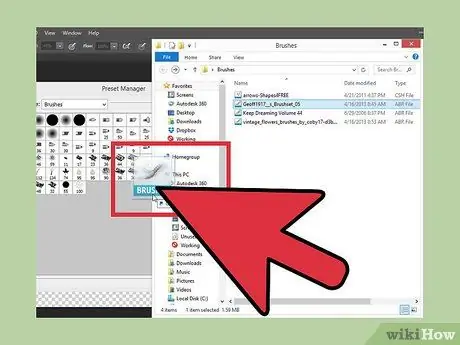
Βήμα 6. Εναλλακτικά, προσθέστε νέες βούρτσες κάνοντας κλικ και σύροντας τις βούρτσες σας στο παράθυρο του Photoshop
Αυτή η μέθοδος είναι πολύ εύκολη. Απλώς κάντε κλικ στο αρχείο.abr σε ένα φάκελο ή επιφάνεια εργασίας και, στη συνέχεια, σύρετε και αποθέστε το αρχείο στο παράθυρο του Photoshop. Το πρόγραμμα θα κανονίσει αυτόματα τις νέες σας βούρτσες. Εάν αυτές οι δύο μέθοδοι δεν λειτουργούν, δοκιμάστε μια ακόμη μέθοδο:
- Κάντε κλικ στην επιλογή "Επεξεργασία" (Επεξεργασία) από την επάνω γραμμή
- Κάντε κλικ στην επιλογή "Προεπιλογές" και, στη συνέχεια, "Προκαθορισμένος διαχειριστής".
- Βεβαιωθείτε ότι το "Preset Type:" έχει οριστεί ως "Brushes".
- Κάντε κλικ στην επιλογή "Φόρτωση" και βρείτε το πινέλο σας, κάντε διπλό κλικ σε αυτό για να το εγκαταστήσετε.
Μέθοδος 3 από 3: Προσθήκη πολλαπλών πινέλων ταυτόχρονα
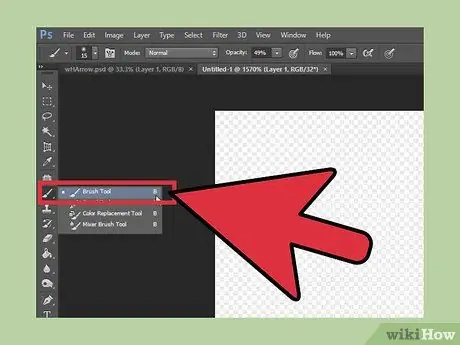
Βήμα 1. Προσθέστε πολλαπλά πακέτα βούρτσας στα αρχεία συστήματος του Photoshop για εξοικονόμηση χρόνου
Εάν θέλετε να προσθέσετε πολλά νέα πινέλα, μπορείτε να εξοικονομήσετε πολύ χρόνο σύροντάς τα και αφήνοντάς τα στους σωστούς φακέλους. Αυτή η μέθοδος είναι συμβατή με Windows και Mac.
Βεβαιωθείτε ότι το Photoshop είναι κλειστό πριν ξεκινήσετε
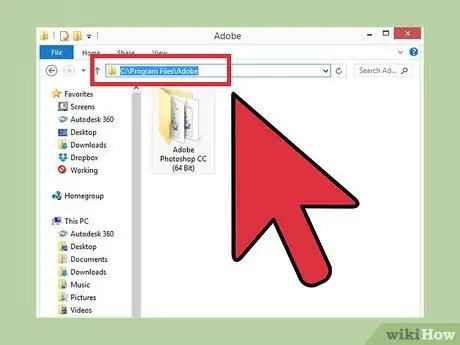
Βήμα 2. Ανοίξτε το αρχείο Photoshop χρησιμοποιώντας την ακόλουθη διεύθυνση
Υπάρχουν δύο διαφορετικοί τρόποι που δίνονται παρακάτω. Ωστόσο, οι χρήστες Mac μπορούν απλά να κάνουν Cmd-κλικ στο εικονίδιο του Photoshop για να ανοίξουν το φάκελο.
-
Windows:
C: / Program Files / Adobe / Photoshop
-
Mac:
/Users/{YOUR USERNAME}/Library/Application Support/Adobe/Adobe Photoshop _/
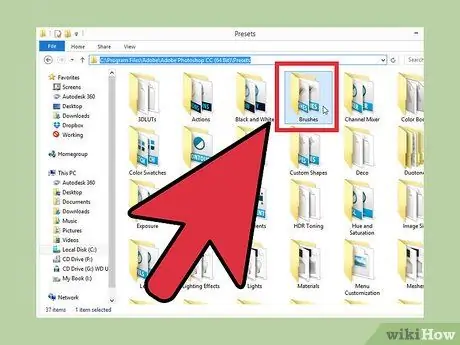
Βήμα 3. Κάντε κλικ στην επιλογή "Προεπιλογές" και στη συνέχεια "Βούρτσες" για να ανοίξετε όλες τις βούρτσες σας
Σε αυτό το σημείο η Adobe θα ταξινομήσει όλα τα πινέλα σας και όπου το Photoshop αναζητά νέα πινέλα.
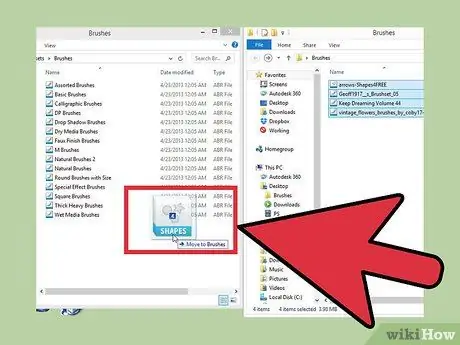
Βήμα 4. Κάντε κλικ και σύρετε τις νέες βούρτσες σε αυτόν το φάκελο
Εάν έχετε ήδη ανοίξει το αρχείο. ZIP, κάντε κλικ και σύρετε το αρχείο.abr στο φάκελο Brushes. Την επόμενη φορά που θα ανοίξετε το Photoshop, νέες βούρτσες θα είναι διαθέσιμες και έτοιμες για χρήση.






